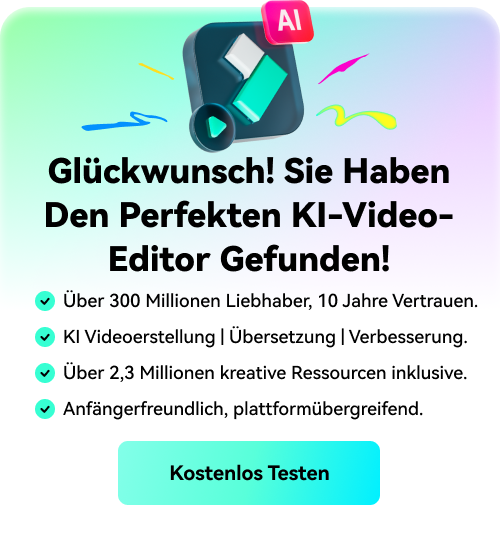Wie man den Endless Skittles Effekt erzeugt
Was Sie zur Vorbereitung benötigen:
- Ein Computer (Windows oder macOS)
- Ihr Videomaterial.
- Filmora Video Editor
Filmmaterial aufnehmen
Drehen Sie zwei Aufnahmen. Eine davon muss eine leere Aufnahme sein und die andere wird Ihre aktive Aufnahme sein. Befestigen Sie die Kamera auf dem Stativ und stellen Sie die Einstellungen auf den manuellen Modus ein.
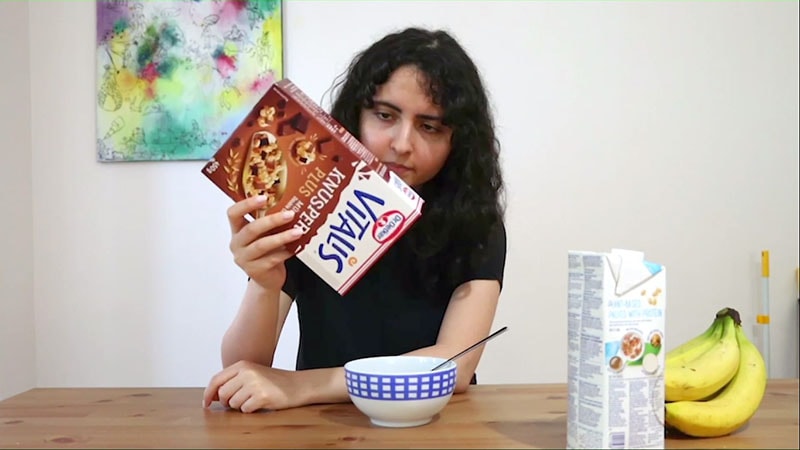
Filmora herunterladen und installieren
Gehen Sie zu Google Chrome, besuchen Sie die offizielle Webseite von Wondershare und laden Sie Filmora herunter und installieren Sie es, um mit dem Effekt zu beginnen. Sie können es sowohl für Mac als auch für Ihren Windows-PC herunterladen.

Filmmaterial in die Zeitleiste importieren
Starten Sie Filmora 11 und fügen Sie das aufgenommene Filmmaterial in die Zeitleiste ein, um den endless skittles-Effekt hinzuzufügen.
Bildname: .jpg
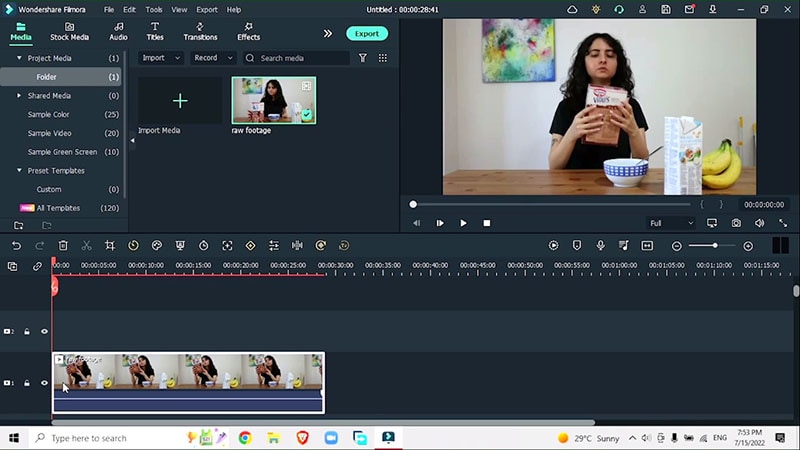
Standbild hinzufügen
Klicken Sie mit der rechten Maustaste auf das importierte Video und wählen Sie Geschwindigkeit > Standbild hinzufügen. Machen Sie einen Schnitt im Standbild und bringen Sie das normale Filmmaterial wieder hoch. Erhöhen Sie die Dauer des Standbildes.
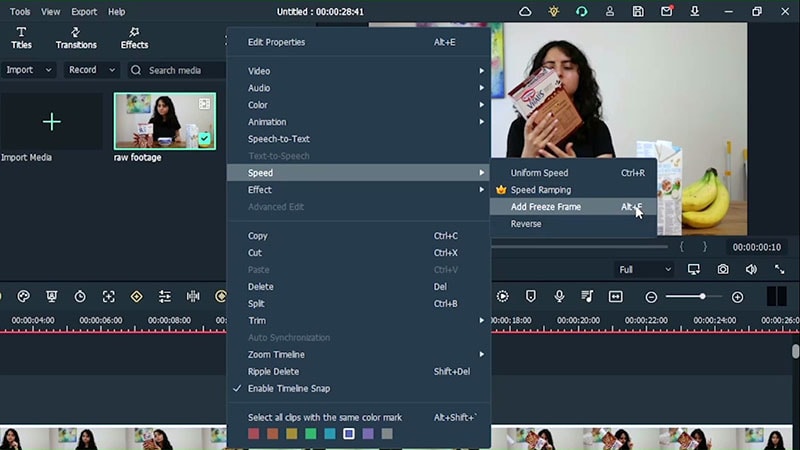
Maskieren Sie die Röhre
Gehen Sie zu Video > Maske > Einzelne Linienmaske auswählen, denn das ist die Form unserer Box. Zoomen Sie in das Projekt, um die Maske zu positionieren und zu drehen. Erhöhen Sie die Stärke der Unschärfe ein wenig.
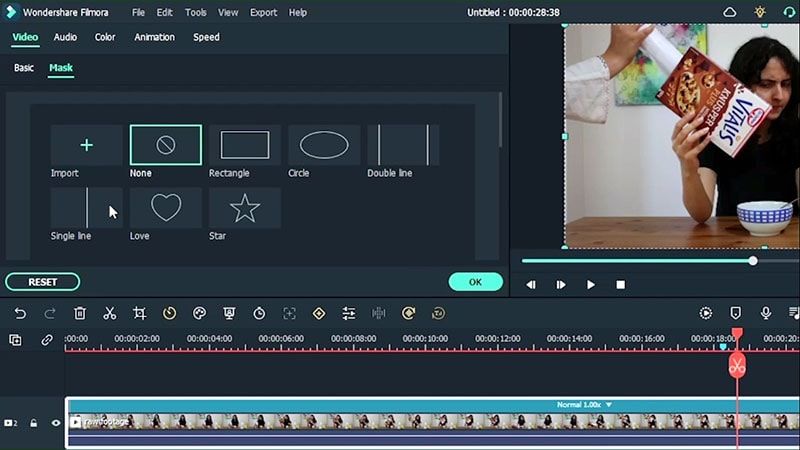
Keyframes erstellen
Erstellen Sie nur Keyframes, die Sie benötigen. Fügen Sie einen Keyframe hinzu, um die Maske anzupassen und zu positionieren. Jetzt ist also nichts mehr hinter der Box zu sehen und wir können auch keine Röhre sehen, aus der das Essen herauskommt.
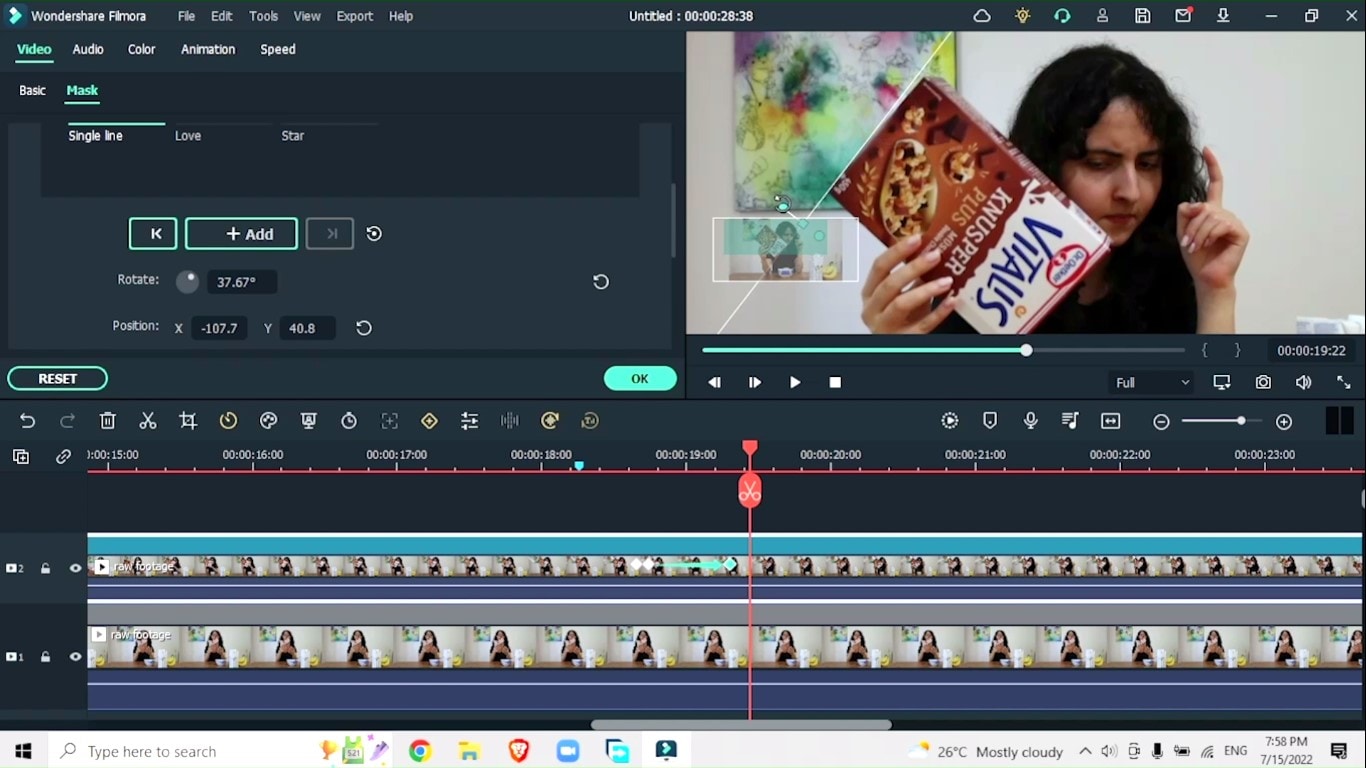
Machen Sie einen Schnitt und schieben Sie die Maske aus dem Weg. Gehen Sie zu Maske > Ändern Sie die Position X.
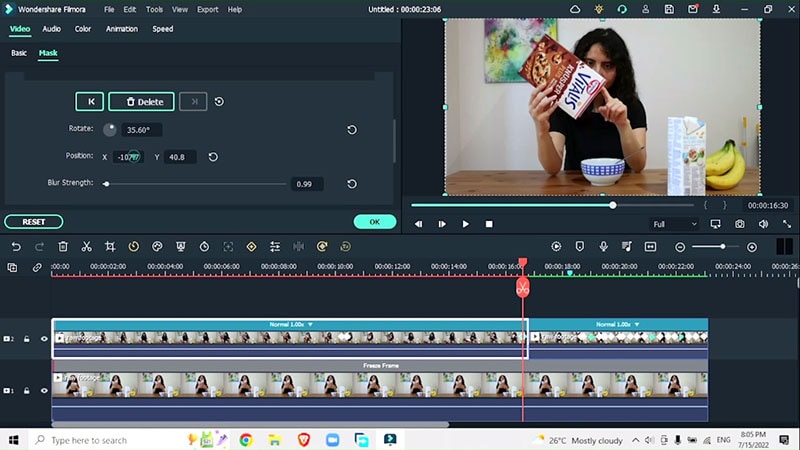
Korrigieren Sie den Unterschied in der Belichtung
Wenn Sie Schatten sehen oder die Unterschiede im Hintergrund aufhellen, gehen Sie zu Farbe > Tonwert, Sättigung und Kontrast anpassen.
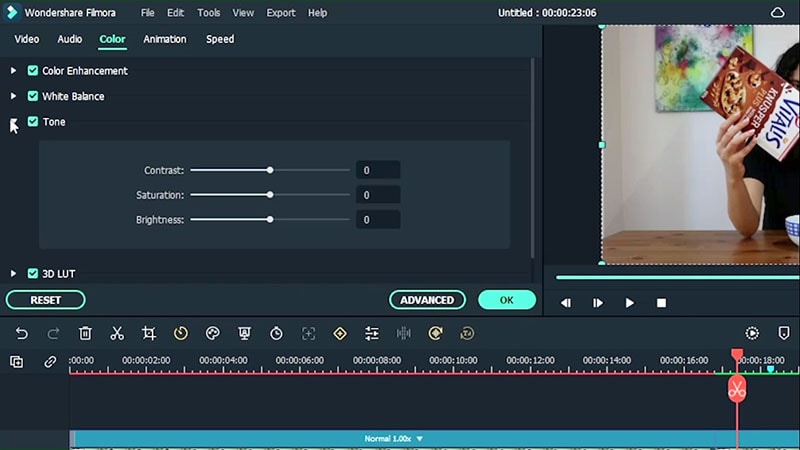
Exportieren Sie das Video und leeren Sie die Zeitleiste
Nachdem Sie das Video exportiert haben, importieren Sie das Basisvideo wieder in die Zeitleiste und löschen die Zeitleiste und auch die Markierungen.
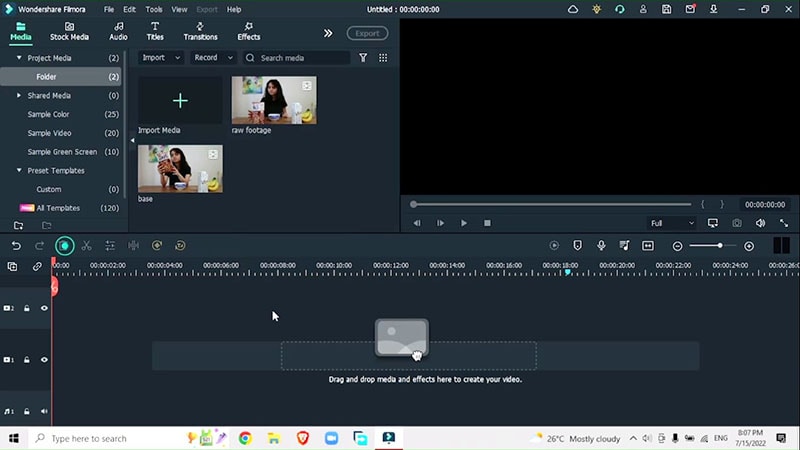
Ändern Sie die Abmessungen des Projekts, indem Sie auf Datei > Projekteinstellungen > Seitenverhältnis in Business ändern gehen.
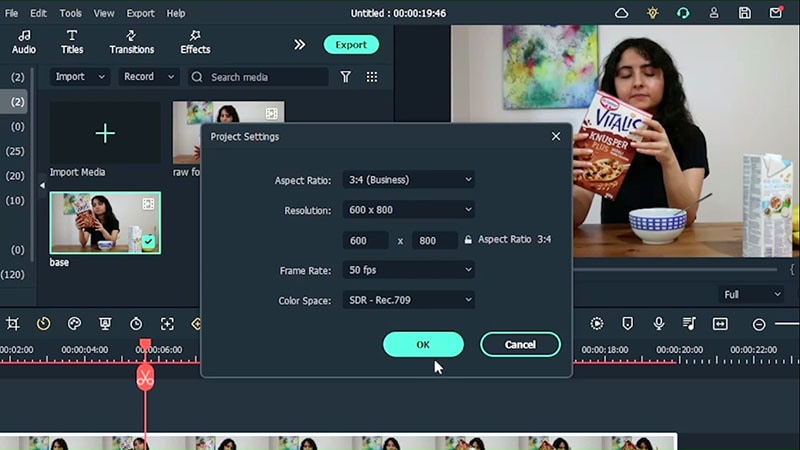
Vergrößern und die Position auf das Original zurücksetzen
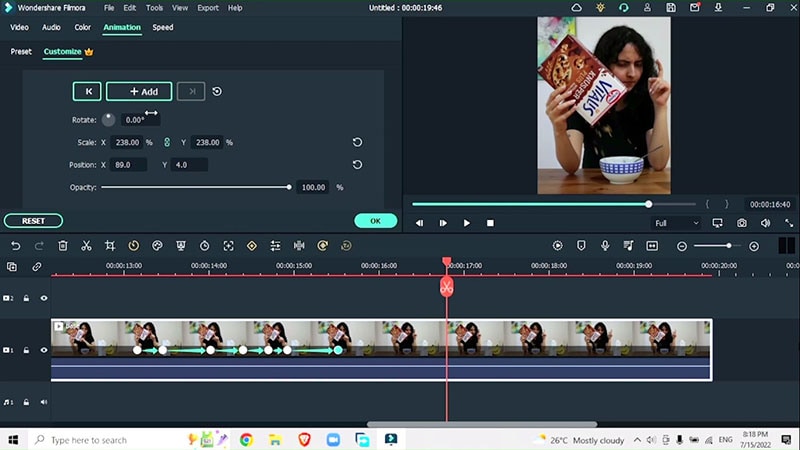
Effekte hinzufügen
Gehen Sie zu Effekte und fügen Sie die Farbabstufung hinzu. Gehen Sie zum Abschnitt LUT.
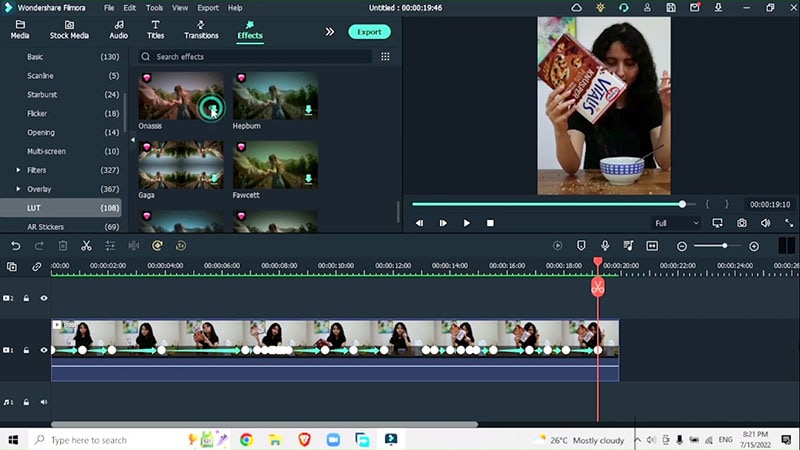
Fügen Sie außerdem eine Farbabstufung hinzu, indem Sie auf Farbe gehen und Sättigung, Kontrast und Helligkeit anpassen.
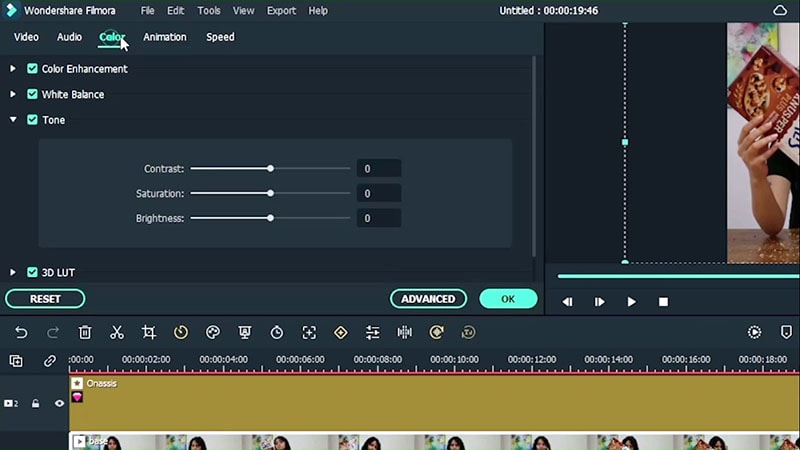
Mit lustigen Effekten wie den endless skittles können Sie innerhalb weniger Stunden eine Menge Zuschauer anlocken und Ihre Marken mit solchen herausragenden Effekten kreativer bewerben. Wenn Sie wissen möchten, wie dieser Effekt funktioniert, ist dieser Artikel die beste Anlaufstelle für Sie.